- Корисници су пријавили да управљачки програм за И2Ц ХИД уређај не ради исправно након инсталирања Виндовс 11.
- Да бисте осигурали да тачпед правилно функционише, уверите се да је управљачки програм И2Ц ХИД уређаја ажуриран.
- Морате да одете на званичну веб локацију произвођача пре него што ручно ажурирате управљачки програм.
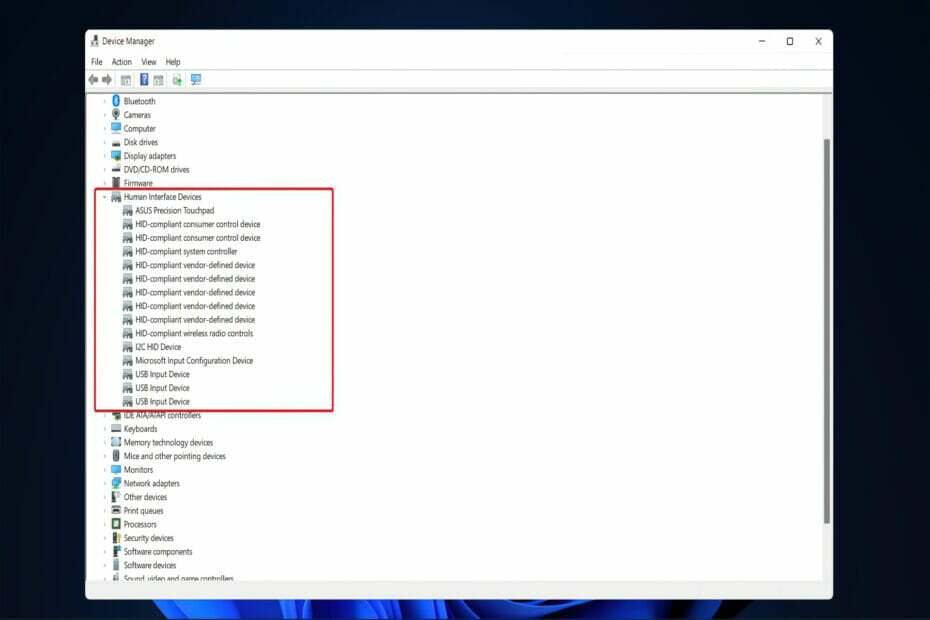
ИксИНСТАЛИРАЈТЕ КЛИКОМ НА ДАТОТЕКУ ЗА ПРЕУЗИМАЊЕ
Овај софтвер ће поправити уобичајене рачунарске грешке, заштитити вас од губитка датотека, малвера, квара хардвера и оптимизовати ваш рачунар за максималне перформансе. Решите проблеме са рачунаром и уклоните вирусе сада у 3 једноставна корака:
- Преузмите алатку за поправку рачунара Ресторо који долази са патентираним технологијама (доступан патент овде).
- Кликните Започни скенирање да бисте пронашли проблеме са Виндовс-ом који би могли да изазову проблеме са рачунаром.
- Кликните Поправи све да бисте решили проблеме који утичу на безбедност и перформансе вашег рачунара
- Ресторо је преузео 0 читаоци овог месеца.
Када су у питању рачунарске компоненте, управљачки програм уређаја је део софтвера који управља и контролише одређене врсте опреме која је повезана са рачунаром.
Управљачки програми су одговорни за контролу хардвера на вашем рачунару, од матичне плоче и графичке картице до свих периферних уређаја које касније можете инсталирати, као што су миш или тастатура.
Рекавши то, већина проблема и кварова на рачунару, који су обично узроковани неисправним или хардверске компоненте које не реагују, узроковане су драјверима, стога је њихово ажурирање суштински.
Од кључне је важности да драјвер вашег И2Ц ХИД уређаја одржавате ажурним како бисте осигурали да ваша тачпед правилно функционише. Пратите док смо саставили листу радњи које треба да предузмете да бисте решили ове проблеме са управљачким програмима.
Шта раде ХИД уређаји?
У рачунарству, уређај за људски интерфејс (познат и као ХИД) је врста рачунарске периферије која је типично користе људи и који прихватају инпут од њих и излазе њима као одговор на то улазни.
Када чујете фразу ХИД, вероватно мислите на УСБ-ХИД спецификацију. Фразу је сковао Мајк Ван Фландерн из Мајкрософта, који је затражио да УСБ комитет оснује радну групу за класу уређаја за људски унос када је поднео свој предлог.
Стандард је развијен да омогући веће иновације у ПЦ улазним уређајима, а истовремено поједностави процес инсталирања таквих уређаја. Пре увођења овог концепта, уређаји као што су мишеви, тастатуре и џојстици су обично дизајнирани да буду у складу са строгим протоколима.
Иако ХИД протокол има своја ограничења, сви модерни главни оперативни системи ће идентификовати стандардни УСБ ХИД уређаја, као што су тастатуре и мишеви, без потребе за инсталирањем специјализованог драјвера на рачунар.
Шта могу да урадим ако управљачки програм И2Ц уређаја не ради у оперативном систему Виндовс 11?
1. Ручно ажурирајте управљачки програм
- Кликните десним тастером миша на Икона Старт на траци задатака или притисните Виндовс+ Икс да покренете Брзи приступ мени и изаберите Менаџер уређаја са листе опција из искачућег менија.

- Пронађите и двапут кликните на Уређаји за људски интерфејс опција.

- Кликните десним тастером миша на И2Ц ХИД уређај и изаберите Ажурирати драјвер из контекстног менија.

- Изаберите Аутоматско тражење драјвера опција јер ће Виндовс пронаћи најбоље драјвере на вашем систему.

По завршетку инсталације ажурирања, поново покрените рачунар да бисте проверили да ли је И2Ц управљачки програм уређаја не ради грешка је поправљена. Препоручујемо вам да користите специјализовани алат као што је ДриверФик да извршите аутоматско скенирање у потрази за застарелим драјверима на вашем рачунару.
2. Поново инсталирајте управљачки програм И2Ц ХИД уређаја
- Кликните десним тастером миша на Икона Старт у Трака задатака или притисните Виндовс+ Икс да покренете Брзи приступмени и изаберите Менаџер уређаја са листе опција из искачућег менија.

- Пронађите и двапут кликните на Уређаји за људски интерфејс опција.

- Кликните десним тастером миша на И2Ц ХИД уређај и изаберите Деинсталирајте уређај из контекстног менија.

Поново покрените рачунар након што сте завршили горе наведене кораке. Виндовс ће сада поново инсталирати и ажурирати драјвер на најновију верзију која је тренутно доступна. Такође ће очистити све оштећене датотеке драјвера које су можда биле присутне у време инсталације.
3. Проверите да ли постоје хардверски проблеми
- притисните Виндовс тастер + С да бисте отворили функцију претраге, унесите цмд, и кликните десним тастером миша на најрелевантнији резултат да бисте га покренули као администратор.

- После Командна линија покреће, укуцајте следећу команду и притисните Ентер:
цхкдск Ц: /ф /р /к
У овом случају, Цхецк Диск ће урадити студију диска, а затим исправити све грешке које открије, под претпоставком да диск већ није у употреби.
4. Ажурирајте Виндовс
- притисните Виндовс тастер + И да отворите Подешавања апликацију, а затим кликните на Виндовс Упдате у левом панелу.

- Ако имате нова ажурирања за преузимање, кликните на Инсталирајте сада дугме и сачекајте да се процес заврши, у супротном кликните на Провери ажурирања дугме.

Ако користите старију верзију оперативног система Виндовс 11, могуће је да је ово фактор који доприноси грешци, која се може исправити ажурирањем оперативног система. Највероватније, грешка ће бити отклоњена у накнадном ажурирању софтвера.
5. Покрените враћање система
БЕЛЕШКА
Ниједна датотека неће бити избрисана као резултат опоравка система. Међутим, новоинсталиране апликације, промене у подешавањима и ажурирања управљачких програма могу бити уклоњени као резултат процеса.
- Притисните на Виндовс тастер + С, тражити Направите тачку враћања, и кликните на најрелевантнији резултат претраге.

- Тхе Заштита система картица ће се аутоматски отворити. Кликните на Систем Ресторе испод тога.

- Препоручена тачка враћања биће подразумевано изабрана, али можете изабрати другу тако што ћете кликнути на Изаберите другу тачку враћања опција. Након овога кликните на Следећи на дну.

- Ако све изгледа у реду, кликните на Заврши дугме на дну.
Након успешног обнављања вашег система, оперативни систем ће одмах решити проблем са управљачким програмом И2Ц ХИД уређаја, без потребе за даљим радњама.
Зашто је ажурирање драјвера важно?
Управљачки програм, понекад познат и као драјвер уређаја, је колекција датотека која даје упутства делу хардвера како да ради повезивањем са оперативним системом рачунара и другим софтвером. 
Да би сваки комад хардвера исправно функционисао, од ваших унутрашњих рачунарских компоненти, као што је ваш графичке картице, на спољне периферне уређаје, као што је штампач, прво морате да инсталирате драјвер на свој рачунар.
Ажурирања управљачких програма могу укључивати све, од нових безбедносних закрпа, које су дизајниране да спрече хакере да оштете ваше датотеке, до побољшања технологије вашег уређаја, између осталог.
Када произвођачи уређаја открију грешке или кварове у својим производима (често познате као грешке), често ће објављивати ажурирања управљачких програма како би решили проблем.
Произвођачи имају користи од ажурирања драјвера јер се стално стварају нови напредак, а нови проблеми и ризици се често препознају. Ако ваш уређај подржавају ажурирања драјвера, обично нећете морати да купујете додатне компоненте.
Драјвери се континуирано ажурирају како би подржали најновије софтверске функције, тако да је могуће завршити са драјвером старијим од две године без знања.
За више информација о томе како да решите проблеме са тачпедом, погледајте наш водич о томе како да решите проблеме са тачпедом у оперативном систему Виндовс 11.
Када се ваш проблем реши, можда ћете бити заинтересовани за даље прилагођавање тачпеда. За више информација и упутства, погледајте наш чланак о томе како да подесите покрете додирне табле у оперативном систему Виндовс 11.
Оставите коментар испод и реците нам који вам је приступ био најбољи. Хвала за читање!
![МП Навигатор ЕКС управљачки програм за скенер није инсталиран [Решено]](/f/1d010dd3f4bba96fd3198970cfae656e.jpg?width=300&height=460)

